IT-eksperdina olen kuulnud palju jutuajamist uue Battlefield 2042 mängu kohta. Kahjuks tundub, et mängul on tõsiseid serveriprobleeme ja paljudel inimestel on probleeme selle käivitamisega või avamisega oma Windowsi arvutites. Ilmselt keeldub mäng mõne inimese jaoks täielikult käivitamast. Teised teatavad, et saavad mängu käivitada, kuid siis jookseb see kohe kokku. Ja isegi need, kes suudavad mängu siseneda, teatavad äärmiselt aeglasest ja lollakast mängust. On selge, et Battlefield 2042-ga on praegu mõned suured probleemid. EA ja DICE on probleemist teadlikud ja töötavad selle paranduse kallal, kuid seni ei saa mängijad teha palju muud, kui oodata ja loota, et järgmine plaaster lahendab mängu käivitamisprobleemid. Kui teil on vahepeal probleeme Battlefield 2042 tööle panemisega, võite proovida mõnda asja. Esiteks veenduge, et teie arvuti vastab mängu minimaalsetele süsteeminõuetele. Kui teie süsteem ei vasta miinimumnõuetele, on mäng tõenäoliselt ebastabiilne. Teiseks proovige kontrollida oma mängufailide terviklikkust. Selleks avage Origini klient ja valige 'Mänguteek'. Seejärel paremklõpsake Battlefield 2042 ja valige „Repair”. See kontrollib teie mängufaile rikutud või puuduvate failide suhtes ja proovib need asendada. Lõpuks, kui teil on endiselt probleeme, võite proovida ühendust võtta EA klienditoe meeskonnaga. Nad võivad aidata teil probleemi tõrkeotsingut teha või vähemalt nõu anda. Loodetavasti saavad EA ja DICE Battlefield 2042 käivitusprobleemid peagi lahendada. Seniks loodetavasti aitavad need näpunäited teil mängu siseneda.
tasuta Ashampoo põletamise stuudio
On Battlefield 2042 ei käivitu ega avane teie Windowsi arvutis? Paljud Battlefield 2042 kasutajad kurdavad, et nad ei saa oma arvutis Battlefield 2042 mängu avada. Käivitusprobleemi võivad põhjustada mitmed põhjused, nagu vananenud graafikadraiverid, rikutud mängufailid jne. Kui olete üks mõjutatud kasutajatest, kes seisavad silmitsi sama probleemiga, pakub see postitus teile huvi. Siin mainime kõiki võimalikke parandusi probleemi lahendamiseks.

Miks Battlefield 2042 ei käivitu ega avane Windowsi arvutis?
Võib esineda erinevaid stsenaariume, kus Battlefield 2042 ei pruugi teie arvutis käivituda ega avaneda. Siin on mõned võimalikud põhjused.
- Selle põhjuseks võib olla see, et teie süsteem ei vasta mängu miinimumnõuetele.
- Probleemi võib põhjustada ka administraatoriõiguste puudumine mängu käivitamiseks.
- Sama probleemi teine põhjus võib olla ka aegunud ja vigased graafikadraiverid.
- Korrumpeerunud Battlefield 2042 mängufailid võivad samuti takistada selle õiget käivitamist.
- Probleemi võivad põhjustada ka mängusisesed ülekatted.
- Teie liiga kaitsev turvapakett võib blokeerida mängu käivitamise.
- Kui kasutate kiirendamist, võib see põhjustada probleeme.
Parandage Battlefield 2042, mis ei käivitu ega avane Windows PC-s
Kui Battlefield 2042 ei käivitu ega avane teie Windowsi arvutis, võite proovida probleemi lahendamiseks järgmisi parandusi.
- Veenduge, et süsteemi miinimumnõuded oleksid täidetud.
- Käivitage Battlefield 2042 administraatorina.
- Värskendage oma GPU draivereid.
- Kontrollige mängufailide terviklikkust.
- Lõpeta kiirendamine.
- Keelake oma viirusetõrje/tulemüür.
- Lülitage Windowsis mängurežiim välja.
- Keela ülekatterakendused.
1] Veenduge, et süsteemi miinimumnõuded oleksid täidetud.
Battlefield 2042 ei pruugi teie arvutis käivituda ega avaneda, kui teie arvuti ei vasta mängu minimaalsetele süsteeminõuetele. Seetõttu kontrollige enne selle postituse mõne muu paranduse proovimist kindlasti Battlefield 2042 minimaalseid süsteeminõudeid ja veenduge, et teie arvuti vastab neile.
Battlefield 2042 minimaalsed süsteeminõuded:
- SINA: 64-bitine Windows 10
- Protsessor: AMD Ryzen 5 1600, Intel Core i5 6600K
- Mälu: 8 GB
- Videomälu: 4GB
- Videokaart: Nvidia GeForce GTX 1050Ti, AMD Radeon RX
- DirectX: 12
- Internetiühenduse nõuded: Interneti-ühendus kiirusega 512 KB/s või rohkem
- Kõvakettaruum: 100 GB
Battlefield 2042 soovitatavad süsteeminõuded:
- SINA: 64-bitine Windows 10/11
- Protsessor: AMD Ryzen 7 2700X, Intel Core i7 4790
- Mälu: 16 GB
- Videomälu: 8 GB
- Videokaart: Nvidia GeForce RTX 3060, AMD Radeon RX 6600 XT
- DirectX: 12
- Internetiühenduse nõuded: Interneti-ühendus kiirusega 512 KB/s või rohkem
- Kõvakettaruum: 100 GB SSD
Kui teie arvuti ei vasta ülaltoodud süsteeminõuetele, peate Battlefield 2042 mängimiseks oma arvutit värskendama. Kui aga süsteemi miinimumnõuded on täidetud, kuid mäng ikka ei avane, võite proovida järgmist võimalikku lahendust. probleemi lahendamiseks. probleem.
Vaata : Parandage Battlefield 2042 DirectX vead.
2] Käivitage Battlefield 2042 administraatorina.
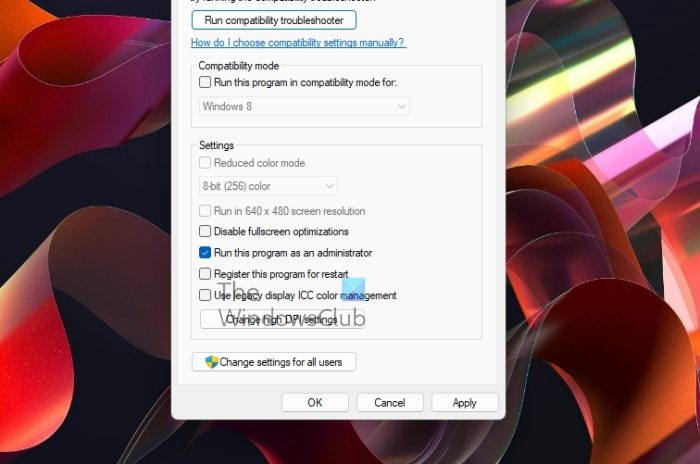
Võite proovida Battlefield 2042 administraatorina käivitada ja vaadata, kas see avaneb korralikult. Mängu käivitamiseks vajalike administraatoriõiguste puudumine võib olla põhjus, miks Battlefield 2042 ei avane. Seega peaks mängu käitamine administraatorina aitama teil probleemi lahendada. Siin on juhised selle tegemiseks.
- Esmalt avage Steami töölauaklient ja seejärel mängude loendi avamiseks jaotisesse LIBRARY.
- Nüüd klõpsa hiire parema nupuga mängu Battlefield 2042 nimel.
- Valige kuvatavast kontekstimenüüst Omadused valik ja seejärel minna KOHALIKUD FAILID sakk
- Pärast seda vajutage nuppu Vaadake kohalikke faile nuppu, et avada arvutis Battlefield 2042 installikataloog.
- Järgmisena paremklõpsake Battlefield 2042 käivitatavat faili ja valige suvand Atribuudid.
- Nüüd minge vahekaardile 'Ühilduvus' ja märkige ruut 'Käita seda programmi administraatorina'.
- Lõpuks klõpsake muudatuste salvestamiseks nuppu Rakenda > OK.
Nüüd saate proovida Battlefield 2042 mängu käivitada ja vaadata, kas probleem on lahendatud. Kui ei, võite selle probleemi lahendamiseks liikuda järgmise võimaliku paranduse juurde.
Loe: Parandage Battlefield 2042 4C või 13C, andmete salvestamise viga ei saa laadida.
3] Värskendage GPU draivereid
Mängijad teavad, kui olulised on graafikadraiverid videomängude (nt Battlefield 2042) parima jõudluse saavutamiseks. Kui teie arvutis on aegunud või vigased graafikadraiverid, võib teil tekkida probleeme mängude käitamisega. Seetõttu peate veenduma, et kõik teie graafikadraiverid on ajakohased. Kui kasutate aegunud graafikadraiverit, saate seda mitmel viisil värskendada.
Kõige tavalisem viis GPU draiverite värskendamiseks on kasutada Windows 11 seadete rakendust. Kõigepealt vajutage rakenduse Seaded avamiseks kiirklahvi Win + I. Seejärel minge vahekaardile Windows Update ja klõpsake nuppu Rohkem valikuid > Rohkem värskendusi valik. Nüüd peaksite nägema kõiki ootel olevaid draiverivärskendusi, mille saate alla laadida ja installida.
Uusimad graafikadraiverid leiate ka oma graafikakaardi tootja ametlikult veebisaidilt. Lihtsalt minge ametlikule veebisaidile ja otsige oma graafikakaardi mudeli abil graafikakaardi draiverit. Saate lihtsalt installiprogrammi alla laadida ja seejärel käivitada, et installida oma graafikadraiveri uusim versioon.
Peale selle saate oma graafikadraiveri värskendamiseks kasutada ka seadmehaldurit. Graafikadraiverite automaatseks värskendamiseks saate kasutada mitut tasuta kolmanda osapoole draiverivärskendustarkvara.
Kui olete graafikadraiverite värskendamise lõpetanud, taaskäivitage arvuti ja proovige mäng käivitada. Vaadake, kas mäng laaditakse või mitte. Kui ei, võite proovida probleemi lahendamiseks teist lahendust.
Lugege : Battlefield 2042 FPS jookseb arvutis kokku ja kogeleb.
4] Kontrollige mängufailide terviklikkust.
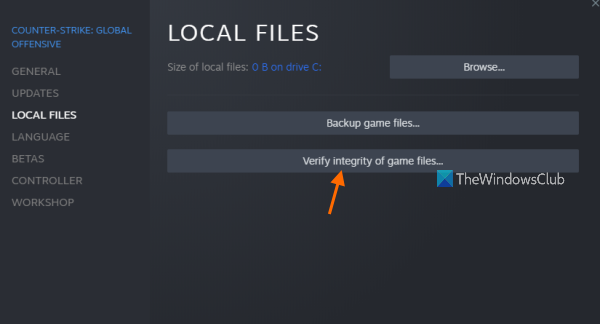
On võimalus, et mäng ei käivitu rikutud mängufailide tõttu. Battlefield 2042 mängufailid võivad olla nakatunud, rikutud või katkised, mistõttu ei saa te neid arvutis avada. Kui stsenaarium on rakendatav, peate probleemi lahendamiseks kontrollima mängufailide terviklikkust ja taastama. Steami kasutajad saavad seda hõlpsalt teha, kuna see pakub spetsiaalset funktsiooni rikutud pleierifailide kontrollimiseks ja parandamiseks. Seda saab teha järgmiselt.
- Esiteks käivitage Steami klient ja minge selle juurde RAAMATUKOGU osa.
- Nüüd saate vaadata installitud või ostetud mängude loendit; paremklõpsake mängu Battlefield 2042.
- Järgmine vali Omadused valik kontekstimenüüst.
- Minge atribuutide lehel aadressile KOHALIKUD FAILID vahekaarti ja seejärel klõpsake nuppu Mängufailide terviklikkuse kontrollimine nuppu. Steam hakkab mängufaile kontrollima ja asendab rikutud failid puhastega.
- Kui protsess on lõppenud, proovige mäng avada ja vaadata, kas see käivitub õigesti.
Origin-i kasutajad saavad mängufailide taastamiseks järgida alltoodud samme.
- Esiteks avage Origin ja navigeerige saidile Minu mängude raamatukogu .
- Nüüd paremklõpsake Battlefield 2042 ja klõpsake Remont valik.
- Pärast seda proovige mäng avada ja vaadake, kas probleem on lahendatud.
Kui probleem ei ole seotud mängufailidega, võite proovida probleemi lahendamiseks järgmist võimalikku lahendust.
Vaata: Kuidas parandada veakoodi 25 Battlefield 2042.
5] Peatage ülekiirendamine
Ülekiirendamine aitab tavaliselt parandada arvuti üldist jõudlust. Kuid see võib põhjustada ka teie rakenduste ja mängude stabiilsusprobleeme ning käivitamisprobleeme. Seega, kui olete oma süsteemis kiirendamise lubanud, keelake see ja vaadake, kas probleem on lahendatud. Kui probleem püsib, võite proovida järgmist võimalikku lahendust.
6] Keela viirusetõrje/tulemüür
Paljudel juhtudel on mängude ja rakenduste käitamisega seotud probleemid tavaliselt tingitud teie ülemäärase turvapaketi, sealhulgas viirusetõrje ja tulemüüri häiretest. Teie viirusetõrje või tulemüür võib blokeerida Battlefield 2042 töötamise. Seega, kui stsenaarium on rakendatav, saate sama testida, keelates viirusetõrje või tulemüüri. Kui mäng käivitub õigesti, võime järeldada, et probleem on teie viirusetõrjes või tulemüüris.
Nüüd ei soovita me mängimise ajal tulemüüri ega viirusetõrjet keelata, kuna see võib viia viiruste ja pahavara tungimiseni teie süsteemi. Seega võite proovida lubada Battlefield 2042 oma tulemüüri kaudu, järgides järgmisi samme.
- Kõigepealt avage rakendus Windows Defender Security Center ja valige Tulemüür ja võrgu kaitse .
- Nüüd klõpsake nuppu ' Luba rakendus läbi tulemüüri














